WF-SP900 本体メモリーへの音楽転送方法
ヘッドホン本体のメモリーにパソコンを使って音楽を転送しておけば、
Bluetooth機器と接続しなくてもヘッドホン本体だけで音楽が楽しめます。
パソコンからヘッドホンに音楽を転送するにはいくつかの方法があります。
お使いの環境や用途に合わせてお選びください。
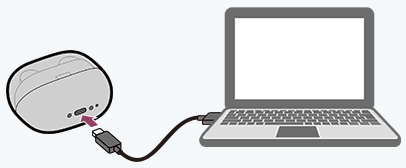
専用のソフトウェアを使って転送する
専用のソフトウェアを使ってパソコンから音楽を転送する方法を紹介します。
パソコンのOSによって使用するソフトウェアが異なります。
Windows の場合(Music Center for PC)
Windowsの場合は、「Music Center for PC 」を使って音楽を転送します。
「Music Center for PC」はWindows PC向け音楽管理・転送アプリケーションです。各コンテンツの取り込み、再生、ヘッドホンへの転送を一括して行えます。多彩なファイルに対応しているため、音楽CDや音楽配信サイトで購入した楽曲や、他のアプリで管理している曲もまとめて管理できます。
- パソコンに最新版の「Music Center for PC」をインストールしてください。
-
Music Center for PC インストール方法

- 音楽の転送方法は以下をご覧ください。
-
 Music Center forPC
Music Center forPC
転送方法
Mac の場合(Content Transfer for Mac)
- Mac OS v10.15には対応しておりません。
- ソフトウェアを使わずに転送(ドラッグ&ドロップ)してください。
操作方法は、以下をご確認ください。 - Mac の場合(Finderを使って転送)
Macの場合は、「Content Transfer for Mac」を使って曲を転送します。
「Content Transfer for Mac」は、Mac上の音楽を転送できるアプリです。「iTunes」のミュージックライブラリ画面から転送することもでき、プレイリスト転送にも対応しています。
* moraやiTunes Storeなどで購入した著作権保護されたファイルの転送には対応しておりません。
- パソコンに最新版の「Content Transfer for Mac」をインストールしてください。
- Content Transfer for Mac インストール方法
- 音楽の転送方法は以下をご覧ください。
-
 Content Transfer
Content Transfer
転送方法
ソフトウェアを使わずに転送する(ドラッグ&ドロップ)
ドラッグ&ドロップ転送は、アプリを使わずにパソコンからヘッドホンへ音楽を転送する方法です。
iTunesにある音楽もドラッグ&ドロップで転送できます。
- * 著作権保護された楽曲(iTunes Storeで購入した楽曲など)は転送できません。
- * プレイリストは転送できません。
パソコンにソフトウェアをインストールしたくない(できない)場合や、すでにお持ちの音楽データをヘッドホンへ簡単に転送したい方におすすめです。
Windows の場合(エクスプローラーを使って転送)
パソコン上にある音楽(音楽ファイル)を、エクスプローラーでヘッドホンへ転送する方法を紹介します。
* パソコンのOSによって画面が異なる場合があります
-

同梱のUSB Type-Cケーブルでヘッドホンを取り付けた充電ケースとパソコンを接続する
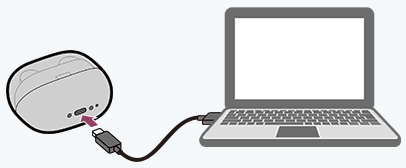
-

パソコンのエクスプローラーを開く
[スタート]ボタンを右クリックし、表示されたメニューから[エクスプローラー]をクリックします。
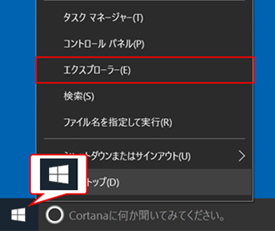
-

エクスプローラー画面の左側に表示されるナビゲーションウィンドウで[HEADSET]を選び、[MUSIC]フォルダを開く
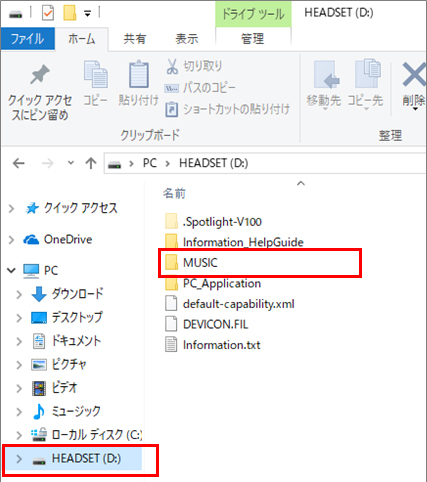
-

転送する音楽が保存されているフォルダーを開く
iTunesの音楽を転送する場合は、iTunesのライブラリを開いてください。
-

音楽ファイルやフォルダーを[MUSIC]フォルダーにドラッグ&ドロップする
iTunesの音楽を転送する場合は、iTunesのライブラリで転送したい楽曲を選びドラッグ&ドロップします。
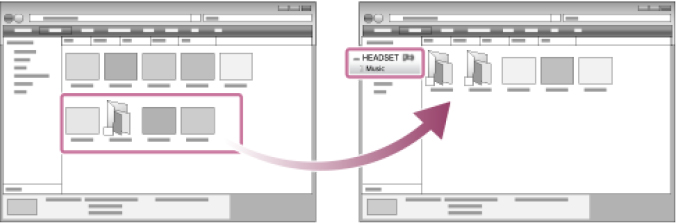
-

[Music]フォルダの中に、楽曲の入ったフォルダが転送されたことを確認する
-

パソコンから充電ケースを外す
「ハードウェアを安全に取り外してメディアを取り出す」アイコンをクリックして充電ケースを取り外します。
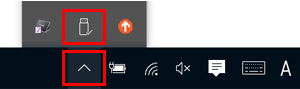
Windows 10 のアイコン 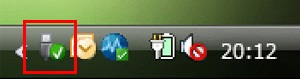
Windows 8.1 / Windows 7 のアイコン
Mac の場合(Finderを使って転送)
パソコン上にある音楽(音楽ファイル)を、Finderでヘッドホンへ転送する方法を紹介します。
* moraやiTunes Storeなどで購入した著作権保護されたファイルの転送には対応しておりません。
-

同梱のUSB Type-Cケーブルでヘッドホンを取り付けた充電ケースとパソコンを接続する
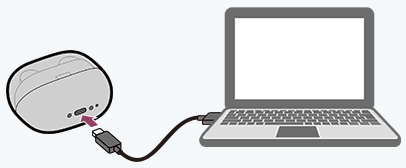
-

デスクトップに表示された[HEADSET]をクリックする
-

[HEADSET]画面の[MUSIC]フォルダーを開く
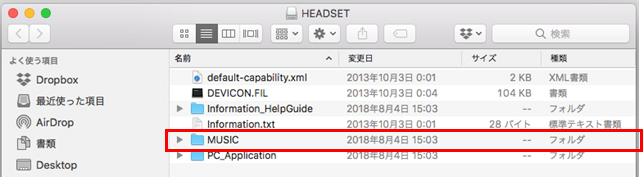
-

転送する音楽が保存されているフォルダーを開く
iTunesの音楽を転送する場合は、iTunesのライブラリを開いてください。
-

音楽ファイルやフォルダーを[MUSIC]フォルダーにドラッグ&ドロップする
iTunesの音楽を転送する場合は、iTunesのライブラリで転送したい楽曲を選びドラッグ&ドロップします。
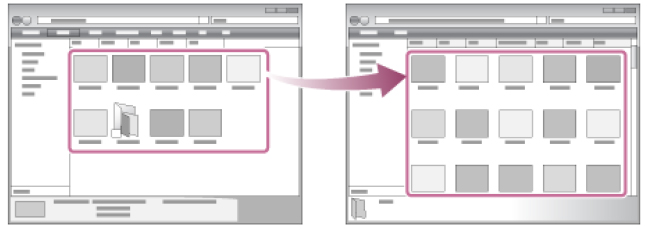
-

[Music]フォルダの中に、楽曲の入ったフォルダが転送されたことを確認する
-

パソコンから充電ケースを外す
デスクトップ画面の[HEADSET]アイコンをクリックしたまま[ゴミ箱]アイコンに移動してください。
デスクトップから[HEADSET]アイコンが消えたら、充電ケースをパソコンから取り外してください。